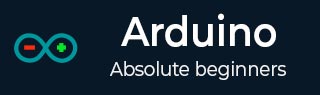
- Arduino 教程
- Arduino - 首頁
- Arduino - 概覽
- Arduino - 開發板描述
- Arduino - 安裝
- Arduino - 程式結構
- Arduino - 資料型別
- Arduino - 變數與常量
- Arduino - 運算子
- Arduino - 控制語句
- Arduino - 迴圈
- Arduino - 函式
- Arduino - 字串
- Arduino - 字串物件
- Arduino - 時間
- Arduino - 陣列
- Arduino 函式庫
- Arduino - I/O 函式
- Arduino - 高階 I/O 函式
- Arduino - 字元函式
- Arduino - 數學庫
- Arduino - 三角函式
- Arduino 高階
- Arduino - Due & Zero
- Arduino - 脈衝寬度調製
- Arduino - 隨機數
- Arduino - 中斷
- Arduino - 通訊
- Arduino - 積體電路
- Arduino - 序列外設介面
- Arduino 專案
- Arduino - 閃爍 LED
- Arduino - 漸變 LED
- Arduino - 讀取模擬電壓
- Arduino - LED 條形圖
- Arduino - 鍵盤登出
- Arduino - 鍵盤訊息
- Arduino - 滑鼠按鈕控制
- Arduino - 鍵盤序列埠
- Arduino 感測器
- Arduino - 溼度感測器
- Arduino - 溫度感測器
- Arduino - 水位檢測器/感測器
- Arduino - PIR 感測器
- Arduino - 超聲波感測器
- Arduino - 連線開關
- 電機控制
- Arduino - 直流電機
- Arduino - 伺服電機
- Arduino - 步進電機
- Arduino 和聲音
- Arduino - 音調庫
- Arduino - 無線通訊
- Arduino - 網路通訊
- Arduino 有用資源
- Arduino - 快速指南
- Arduino - 有用資源
- Arduino - 討論
Arduino - 鍵盤登出
此示例使用鍵盤庫在將 Arduino UNO 上的 2 號引腳拉低至地時登出計算機上的使用者會話。該草圖模擬了同時按下兩三個鍵的順序,並在短暫延遲後釋放它們。
警告 - 當您使用 Keyboard.print() 命令時,Arduino 會接管您的計算機鍵盤。為了確保在執行使用此函式的草圖時不會失去對計算機的控制,請在呼叫 Keyboard.print() 之前設定可靠的控制系統。此草圖設計為僅在引腳被拉低至地後才傳送鍵盤命令。
所需元件
您將需要以下元件 -
- 1 × 麵包板
- 1 × Arduino Leonardo、Micro 或 Due 開發板
- 1 × 推按鈕
- 1 × 跳線
步驟
按照電路圖,並將元件連線到麵包板上,如下圖所示。
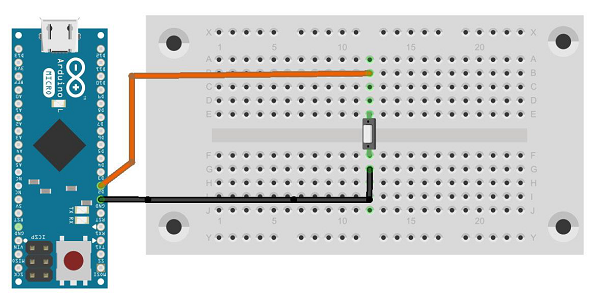
草圖
在您的計算機上開啟 Arduino IDE 軟體。使用 Arduino 語言進行編碼將控制您的電路。透過點選新建開啟一個新的草圖檔案。
對於此示例,您需要使用 Arduino IDE 1.6.7
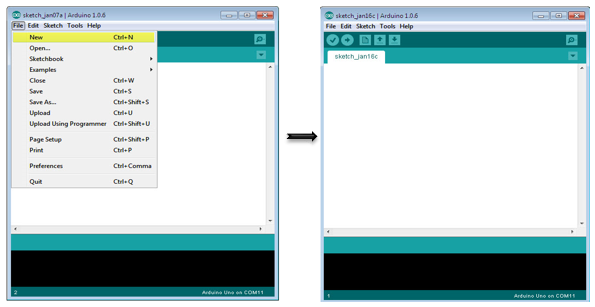
注意 - 您必須在 Arduino 庫檔案中包含鍵盤庫。將鍵盤庫檔案複製並貼上到名為庫(突出顯示)的檔案中,如下圖所示。
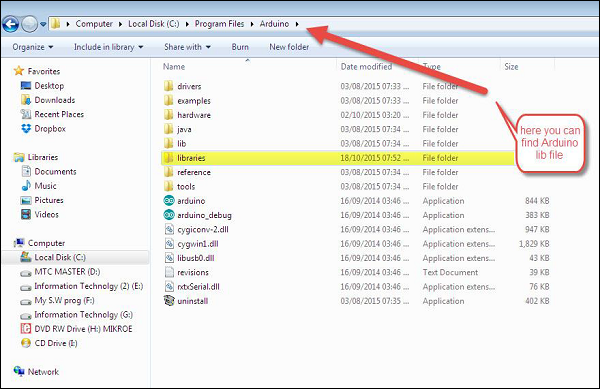
Arduino 程式碼
/*
Keyboard logout
This sketch demonstrates the Keyboard library.
When you connect pin 2 to ground, it performs a logout.
It uses keyboard combinations to do this, as follows:
On Windows, CTRL-ALT-DEL followed by ALT-l
On Ubuntu, CTRL-ALT-DEL, and ENTER
On OSX, CMD-SHIFT-q
To wake: Spacebar.
Circuit:
* Arduino Leonardo or Micro
* wire to connect D2 to ground.
*/
#define OSX 0
#define WINDOWS 1
#define UBUNTU 2
#include "Keyboard.h"
// change this to match your platform:
int platform = WINDOWS;
void setup() {
// make pin 2 an input and turn on the
// pullup resistor so it goes high unless
// connected to ground:
pinMode(2, INPUT_PULLUP);
Keyboard.begin();
}
void loop() {
while (digitalRead(2) == HIGH) {
// do nothing until pin 2 goes low
delay(500);
}
delay(1000);
switch (platform) {
case OSX:
Keyboard.press(KEY_LEFT_GUI);
// Shift-Q logs out:
Keyboard.press(KEY_LEFT_SHIFT);
Keyboard.press('Q');
delay(100);
// enter:
Keyboard.write(KEY_RETURN);
break;
case WINDOWS:
// CTRL-ALT-DEL:
Keyboard.press(KEY_LEFT_CTRL);
Keyboard.press(KEY_LEFT_ALT);
Keyboard.press(KEY_DELETE);
delay(100);
Keyboard.releaseAll();
//ALT-l:
delay(2000);
Keyboard.press(KEY_LEFT_ALT);
Keyboard.press('l');
Keyboard.releaseAll();
break;
case UBUNTU:
// CTRL-ALT-DEL:
Keyboard.press(KEY_LEFT_CTRL);
Keyboard.press(KEY_LEFT_ALT);
Keyboard.press(KEY_DELETE);
delay(1000);
Keyboard.releaseAll();
// Enter to confirm logout:
Keyboard.write(KEY_RETURN);
break;
}
// do nothing:
while (true);
}
Keyboard.releaseAll();
// enter:
Keyboard.write(KEY_RETURN);
break;
case WINDOWS:
// CTRL-ALT-DEL:
Keyboard.press(KEY_LEFT_CTRL);
Keyboard.press(KEY_LEFT_ALT);
Keyboard.press(KEY_DELETE);
delay(100);
Keyboard.releaseAll();
//ALT-l:
delay(2000);
Keyboard.press(KEY_LEFT_ALT);
Keyboard.press('l');
Keyboard.releaseAll();
break;
case UBUNTU:
// CTRL-ALT-DEL:
Keyboard.press(KEY_LEFT_CTRL);
Keyboard.press(KEY_LEFT_ALT);
Keyboard.press(KEY_DELETE);
delay(1000);
Keyboard.releaseAll();
// Enter to confirm logout:
Keyboard.write(KEY_RETURN);
break;
}
// do nothing:
while (true);
}
程式碼說明
在將程式上傳到開發板之前,請確保將您當前使用的正確作業系統分配給 platform 變數。
在草圖執行期間,按下按鈕會將 2 號引腳連線到地,開發板會將登出序列傳送到 USB 連線的 PC。
結果
當您將 2 號引腳連線到地時,它會執行登出操作。
它使用以下鍵盤組合來登出 -
在 Windows 上,CTRL-ALT-DEL,然後是 ALT-l
在 Ubuntu 上,CTRL-ALT-DEL 和 ENTER
在 OSX 上,CMD-SHIFT-q
廣告